3 SLA
Aperçu
Une fois les services créés, vous pouvez commencer à surveiller si leurs performances sont conformes au contrat de niveau de service (SLA).
La section de menu Services->SLA permet de configurer les SLA pour divers services. Un SLA dans Zabbix définit l'objectif de niveau de service (SLO), le calendrier de disponibilité prévu et les temps d'arrêt planifiés.
Les SLA et les services correspondent aux tags de service. Le même SLA peut être appliqué à plusieurs services - les performances seront mesurées séparément pour chaque service correspondant. Un seul service peut avoir plusieurs SLA attribués - les données pour chacun des SLA seront affichées séparément.
Dans les rapports SLA, Zabbix fournit des données d'indicateur de niveau de service (SLI), qui mesurent la disponibilité réelle du service. La conformité d'un service aux objectifs du SLA est déterminée en comparant le SLO (disponibilité attendue en %) au SLI (disponibilité réelle en %).
Configuration
Pour créer un nouveau SLA, cliquez sur le bouton Créer un SLA.
L'onglet SLA permet de spécifier les paramètres SLA généraux.
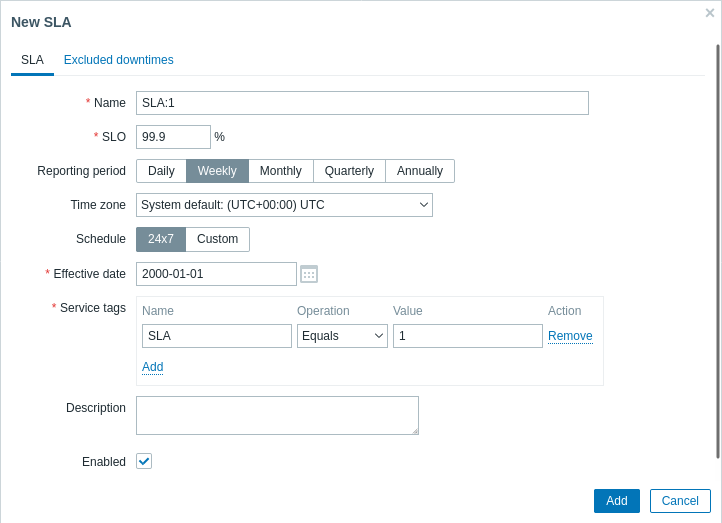
| Paramètre | Description |
|---|---|
| Nom | Saisissez le nom du SLA. |
| SLO | Entrez l'objectif de niveau de service (SLO) en pourcentage. |
| Période de rapport | La sélection de la période affectera les périodes utilisées dans le rapport SLA - Journalier, Hebdomadaire, Mensuel, Trimestriel, or Annuellement. |
| Fuseau horaire | Sélectionnez le fuseau horaire du SLA. |
| Planification | Sélectionnez la planification SLA - 24x7 ou personnalisé. |
| Date effective | Sélectionnez la date de début du calcul du SLA. |
| Tags du service | Ajoutez des balises de service pour identifier les services auxquels ce SLA doit être appliqué. Nom - nom du tag de service, doit être une correspondance exacte, sensible à la casse. Opération : sélectionnez Égal si la valeur du tag doit correspondre exactement (sensible à la casse) ou Contient si une partie de la valeur du tag doit correspondre (insensible à la casse). Valeur : valeur du tag de service à rechercher en fonction de l'opération sélectionnée. Le SLA est appliqué à un service si au moins un tag de service correspond. |
| Description | Ajoutez une description pour le SLA. |
| Activé | Cochez la case pour activer le calcul SLA. |
L'onglet Temps d'arrêt exclus permet de spécifier les temps d'arrêt qui sont exclus du calcul du SLA.
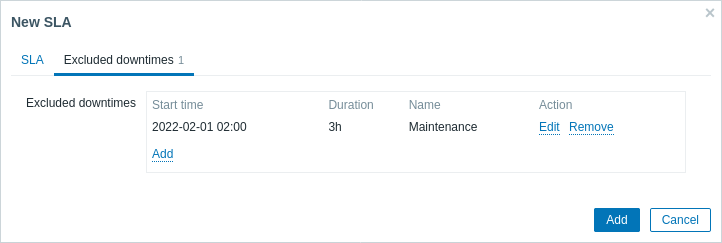
Cliquez sur Ajouter pour configurer les temps d'arrêt exclus, puis entrez le nom de la période, la date de début et la durée.
Rapports SLA
Les performances d'un service par rapport à un SLA sont visibles dans le rapport SLA. Les rapports SLA peuvent être consultés :
- depuis la section SLA en cliquant sur le lien hypertexte du rapport SLA ;
- depuis la section Services en cliquant sur le nom du SLA dans l'onglet info ;
- dans lwidget de d tableau de bord Rapport SLA.
Une fois qu'un SLA est configuré, l'onglet Info dans la section des services affichera également des informations sur les performances du service.
